Já ouviu falar do editor de vídeo Cinelerra? Conheça e veja aqui como instalar o programa a partir do binário de 64 bits para Linux, disponibilizado pela sua produtora.
Completando nossa seleção de editores de vídeo para Linux, conheçam Cinelerra, um software livre de edição não-linear e composição de vídeo profissional para Linux.
O programa é distribuído sobre a GNU General Public License, foi lançado em 1 de Agosto de 2002, é produzido pela Heroine Virtual e foi baseado numa parte de um produto anterior conhecido como Broadcast 2000, pertencente à mesma empresa.
Cinelerra inclui suporte a vídeo e áudio de alta fidelidade: ele processa áudio usando de precisão, e pode trabalhar com espaços de cor tanto em RGBA como YUVA, usando ponto flutuante e representações de unidades em 16-bit, respectivamente.
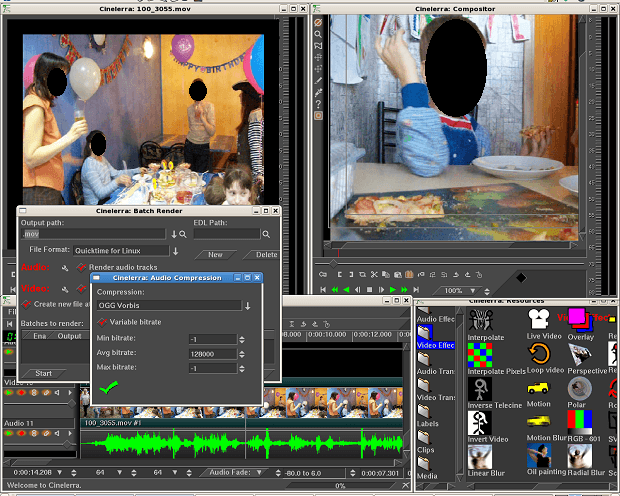
Além disso, o programa é independente de resolução e frame rate, ou seja, suporta vídeo em qualquer velocidade e tamanho.
O editor também inclui um mecanismo de composição de vídeo, permitindo ao usuário executar operações de composição avançadas como keying e mattes.
Quer conhecer outros editores de vídeo? Então não deixe de ver esse artigo:
Editores de vídeo para Linux
Como instalar o editor de vídeo Cinelerra no Linux
Para instalar o editor de vídeo Cinelerra no Linux, você pode usar um dos procedimento abaixo: O primeiro é focado no Ubuntu, o segundo em qualquer distro com suporte a arquivos DEB e o terceiro deve funcionar em qualquer distribuição.
Como instalar o editor de vídeo Cinelerra no Ubuntu
Para instalar o editor de vídeo Cinelerra no Ubuntu e ainda poder receber automaticamente as futuras atualizações dele, você deve fazer o seguinte:
Passo 1. Abra um terminal (use as teclas CTRL + ALT + T);
Passo 2. Se ainda não tiver, adicione o repositório do programa com este comando ou use esse tutorial;
sudo add-apt-repository ppa:cinelerra-ppa/ppaPasso 3. Atualize o gerenciador de pacotes com o comando:
sudo apt-get updatePasso 4. Agora use o comando abaixo para instalar o programa;
sudo apt-get install cinelerra-cvPasso 5. Depois, se precisar desinstalar o programa, use o comando abaixo;
sudo apt-get remove cinelerra-cvComo instalar o editor de vídeo Cinelerra manualmente ou em outras distros
Para aqueles que não conseguiram instalar com o procedimento acima, não querem adicionar o repositório ou querem tentar instalar em outra distribuição baseada em Debian, você pode pegar o arquivo DEB do programa nesse link e instalar ele manualmente (clicando duas vezes nele).
Mas lembre-se! Ao optar por esse tipo de instalação, você não receberá nenhuma atualização do programa.
Instalando o editor de vídeo Cinelerra no Linux
Para instalar o editor de vídeo Cinelerra no Linux, faça o seguinte:
Passo 1. Abra um terminal;
Passo 2. Caso já tenha feito alguma instalação manual, apague a pasta, o link e o atalho anterior com esse comando;
sudo rm -Rf /opt/cinelerra*sudo rm -Rf /usr/bin/cinelerrasudo rm -Rf /usr/share/applications/cinelerra.desktopPasso 3. Confira se o seu sistema é de 32 bits ou 64 bits (só existe pacote do programa para 64 bist), para isso, use o seguinte comando no terminal:
uname -mPasso 4. Se seu sistema é de 64 bits, use o comando abaixo. Se o link estiver desatualizado, acesse essa página e baixe a última versão e salve-o com o nome cinelerra.tar.xz;
wget "https://sourceforge.net/projects/heroines/files/cinelerra-7.3-x86_64.tar.xz/download" -O cinelerra.tar.xzOu
wgethttp://ufpr.dl.sourceforge.net/project/heroines/cinelerra-6-x86_64.tar.xz -O cinelerra.tar.xzPasso 5. Depois de baixar, execute um dos comandos abaixo para descomprimir o pacote baixado, para a pasta /opt/;
sudo tar Jxf cinelerra.tar.xz -C /opt/ou
unxz -c cinelerra.tar.xz | sudo tar xv -C /opt/Passo 6. Se necessário, renomeie a pasta criada. Se ao executar o comando abaixo ocorrer um erro com a mensagem iniciando com “mv: é impossível sobrescrever o não-diretório”, pule este passo;
sudo mv /opt/cinelerra*/ /opt/cinelerraPasso 7. Finalmente, crie um atalho para facilitar a execução do programa;
sudo ln -sf /opt/cinelerra/cinelerra /usr/bin/cinelerraPasso 8. Se seu ambiente gráfico atual suportar, crie um lançador para o programa, executando o comando abaixo;
echo -e '[Desktop Entry]\n Version=1.0\n Name=cinelerra\n Exec=/opt/cinelerra/cinelerra\n Icon=\n Type=Application\n Categories=Application' | sudo tee /usr/share/applications/cinelerra.desktopPronto! Agora, quando quiser iniciar o programa, digite cinelerra em um terminal, seguido da tecla TAB ou use o atalho criado.
Já se a sua distribuição suportar, coloque o atalho na sua área de trabalho usando o gerenciador de arquivos do sistema ou o comando abaixo, e use-o para iniciar o programa.
sudo chmod +x /usr/share/applications/cinelerra.desktopcp /usr/share/applications/cinelerra.desktop ~/Área\ de\ Trabalho/Se seu sistema estiver em inglês, use este comando para copiar o atalho para sua área de trabalho:
cp /usr/share/applications/cinelerra.desktop ~/DesktopPara mais detalhes sobre essa tarefa, consulte esse tutorial:
Como adicionar atalhos de aplicativos na área de trabalho do Unity
Se quiser, você também pode usar o gerenciador de arquivos do sistema para executar o programa, apenas abrindo a pasta dele e clicando em seu executável.
Como remover o editor de vídeo Cinelerra no Linux
Para remover o editor de vídeo Cinelerra no Linux, basta apagar a pasta, o link e o atalho anterior com esse comando;
sudo rm -Rf /opt/cinelerra*sudo rm -Rf /usr/bin/cinelerrasudo rm -Rf /usr/share/applications/cinelerra.desktop